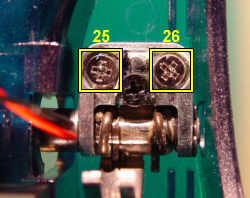Diese Seite wäre ohne die Hilfe von Joel M. Sciamma nicht möglich gewesen. Er hat nicht nur alle Bilder in einer Auflösung zur
Verfügung gestellt, die zu der Zeit, als diese Seite erstellt wurde, besser war als alles, was ich selbst zustande gebracht hätte,
sondern er hat darüber hinaus auch mit vielen Tips geholfen, diese Anleitung zu verbessern. Falls Sie halbwegs der englischen
Sprache mächtig sind, sollten Sie nicht versäumen, einen Blick auf seine
Inventors Emporium Website zu werfen. Abgesehen von Beschreibungen seiner
Tätigkeiten als Erfinder findet man dort eine Sammlung von Informationen über Dinge, die er mit großer Freude benutzt hat, zum
Beispiel Newton, Macintosh, HP41CX, FileMaker und vieles mehr.
Einen eMate zu zerlegen ist nichts für Angsthasen. Aber keine Angst! Wenn Sie sich genau an diese Beschreibung halten, werden Sie es schaffen...
Wenn Sie schon ganz sicher sind, dass Sie den eMate zerlegen müssen, zum Beispiel, weil das Display zerbrochen ist, lassen Sie uns versuchen, vorher Ihre Daten zu retten. Wenn Sie noch eine serielle Verbindung zu Ihrem Desktop-Computer aufbauen können (wofür ein intaktes Display nicht unbedingt erforderlich ist), sollten Sie, bevor Sie beginnen, DataRescue (5 kB) herunterladen. Dieses kleine Programm tut nichts weiter, als automatisch das Dock auf dem eMate zu öffnen und darauf zu warten, dass es Kontakt mit Ihrem Desktop-Computer bekommt. Falls dieser noch über eine serielle Schnittstelle verfügt, können Sie die Daten danach vermittels der Newton Connection Utilities (NCU) auf Ihren PC oder mit Hilfe von Simon Bells hervorragendem Programm Newton Connection (NCX) auf Ihren Macintosh sichern.
DataRescue startet sich automatisch entweder beim Einstecken einer Speicherkarte, die dieses Programm enthält, oder beim Reset des eMate, falls es im internen Speicher installiert wurde. Im Notfall kann es mit Hilfe eines Apple Newton MessagePads oder eines zweiten intakten eMates auf einer Speicherkarte installiert werden. Sollte Ihnen das nicht möglich sein, kann ich Ihnen höchstwahrscheinlich behilflich sein, wenn Sie mir Ihr Problem in einer E-Mail schildern.
Wenn Ihr eMate kein zerbrochenes Display hat und das infame Scharnierproblem, das weiter unten genauer beschrieben wird, bereits entschärft wurde, sollten Sie sich vergewissern, dass die geplante Operation wirklich notwendig ist. Ich zögere, es zu erwähnen, aber prüfen Sie bitte die Stellung von Lautstärke- und Kontrastregler. Wenn beide Regler auf Minimum stehen, erscheint ein eMate mausetot, obwohl er in Wahrheit quicklebendig ist.
Wenn auch das das Problem nicht löst, prüfen Sie die Spannungsversorgung. Falls das Netzteil kein Original Newton Netzteil ist, vertagen Sie dieses Projekt bitte, bis Sie eines haben. Die Verwendung von Netzteilen eines Fremdherstellern ist eine der sichersten Methoden, einen vollkommen intakten eMate innerhalb von Bruchteilen von Sekunden in einen (wenngleich höchst dekorativen) Briefbeschwerer zu verwandeln. Am Newton-seitigen Stecker des Netzteils sollten mindestens 7 Volt zu messen sein. Wenn die Spannung weniger als 6 Volt beträgt, sollten Sie Ihre Untersuchungen beenden, bis Sie ein Originalnetzteil haben. Beträgt die Spannung mehr als 7.5 Volt, beenden Sie das Projekt bitte unverzüglich. Höhere Spannungen als diese können Ihren eMate leicht in die ewigen Jagdgründe befördern.
Falls Ihr Netzteil die eben beschriebenen Anforderungen erfüllt, verbinden Sie es mit dem eMate. Die Ladezustandsleuchte sollte orange oder grün aufleuchen. Leuchtet sie grün, ist die Batterie bereits voll geladen. Leuchtet sie orange, wird die Batterie geladen, was Sie abwarten sollten. Wird die Ladezustandsleuchte nach mehr als zwei Stunden nicht grün, ist wahrscheinlich das Batteriepack defekt und Sie sollten sich mit dem Gedanken vertraut machen, es aufzuarbeiten. Zum Laden des Akkus sollte der eMate idealerweise schon gestartet sein, bevor Sie das Netzteil einstecken. Der Ladezyklus wird so sicherer gestartet und beendet.
Immer noch kein Lebenszeichen? Kein Grund zur Verzweiflung! Wir haben noch ein paar Asse im Ärmel. Jetzt betreten wir nämlich die wundervolle Welt der Resets. Falls sich der eMate auch hier widerborstig gebärdet, besteht immer noch kein Grund für einen Wutanfall. Es kann schon mal ein paar Minuten dauern, bis so ein eMate aus einem Reset erwacht.
Falls eine PCMCIA Karte im eMate steckt, entfernen Sie sie bitte. Einige Karten können durch eine Reset beschädigt werden.
Und nun beginnen wir mit einem...
Software Reset...
Bei diesem Reset bleiben alle Daten erhalten. Drücken Sie den Reset-Knopf (das ist der kleine Knopf auf der Unterseite in der Nähe des Tragegriffs) zwei Sekunden lang. Warten Sie mindestens fünf Minuten. Wenn der eMate danach immer noch keine Lebenszeichen zeigt, ist es Zeit für einen...
Hard Reset...
Drücken Sie die "Power" Taste auf der Tastatur und halten Sie sie gedrückt. Drehen sie den eMate um und drücken Sie den Reset-Knopf für zwei Sekunden. Drehen Sie den eMate wieder zurück. Wenn die Warnung erscheint, dass das, was Sie da vorhaben, alle Ihre Daten löschen wird, lassen Sie die "Power"-Taste los und tippen Sie auf "OK". Der eMate fragt Sie nun erneut, ob Sie das wirklich tun wollen. Normalerweise ist es sicherer, den eMate alle Daten löschen zu lassen. Sehr wahrscheinlich sind diese Daten irgendwo nicht mehr OK, was Ihnen in der Zukunft erneut Probleme bereiten könnte. Falls Sie Ihre Daten aber lieber behalten möchten, kann es nicht schaden, die zweite Sicherheitsabfrage vorerst zu verneinen. Falls der eMate danach hochfährt, sollten Sie sofort ein (besser zwei) komplette Backups machen und den Hard-Reset danach wiederholen, wobei Sie das Löschen aller Daten erlauben.
Immer noch kein Erfolg? Also gut, jetzt wird's interessant. Aber bevor wir den Lötkolben zücken, einige Worte der Warnung...
Was Sie jetzt tun werden, werden Sie in unmittelbarer Nähe hochempfindlicher elektronischer Bauelemente tun. Etwas, was Bauteile dieser Art regelmäßig sehr wütend macht, ist Kontakt mit statischer Elektrizität. Kleidung aus Chemiefasern kann ein Problem sein, desgleichen Bürostühle auf Teppichen oder auf Auslegeware. Die Luftfeuchtigkeit spielt ebenfalls eine Rolle. Der erste Schritt auf dem Weg zu einer erfolgreichen Wiederbelebung Ihres geliebten eMate ist das Arbeiten in einem Raum mit Holz- oder Fliesenfußboden, in dem die Luft nicht zu trocken ist. Tragen Sie Kleidung aus Baumwolle. Entladen Sie sich regelmäßig, während Sie arbeiten. Die beste Art, dies zu tun, ist das Tragen eines geerdeten Armbandes. Besitzen Sie keines, hilft auch häufiges Anfassen großer metallischer Flächen wie z. B. Metalltüren, Bettgestelle, Heizkörper oder Wasserhähne. Falls Sie keine Lötstation mit einem separaten Erdungsanschluß besitzen, kann es nicht schaden, die Löspitze genau so oft und auf die gleiche Weise zu entladen wie sich selbst. Die gute Nachricht ist, dass Sie nicht übermäßig viel löten werden müssen.
Klicken Sie auf die Bilder, um sie in einer höheren Auflösung zu sehen.
Ach ja, beinahe hätte ich es vergessen...
Noch ein paar Worte über Werkzeug...
Einen eMate zu zerlegen ist nichts für Angsthasen. Aber keine Angst! Wenn Sie sich genau an diese Beschreibung halten, werden Sie es schaffen...
Wenn Sie schon ganz sicher sind, dass Sie den eMate zerlegen müssen, zum Beispiel, weil das Display zerbrochen ist, lassen Sie uns versuchen, vorher Ihre Daten zu retten. Wenn Sie noch eine serielle Verbindung zu Ihrem Desktop-Computer aufbauen können (wofür ein intaktes Display nicht unbedingt erforderlich ist), sollten Sie, bevor Sie beginnen, DataRescue (5 kB) herunterladen. Dieses kleine Programm tut nichts weiter, als automatisch das Dock auf dem eMate zu öffnen und darauf zu warten, dass es Kontakt mit Ihrem Desktop-Computer bekommt. Falls dieser noch über eine serielle Schnittstelle verfügt, können Sie die Daten danach vermittels der Newton Connection Utilities (NCU) auf Ihren PC oder mit Hilfe von Simon Bells hervorragendem Programm Newton Connection (NCX) auf Ihren Macintosh sichern.
DataRescue startet sich automatisch entweder beim Einstecken einer Speicherkarte, die dieses Programm enthält, oder beim Reset des eMate, falls es im internen Speicher installiert wurde. Im Notfall kann es mit Hilfe eines Apple Newton MessagePads oder eines zweiten intakten eMates auf einer Speicherkarte installiert werden. Sollte Ihnen das nicht möglich sein, kann ich Ihnen höchstwahrscheinlich behilflich sein, wenn Sie mir Ihr Problem in einer E-Mail schildern.
Wenn Ihr eMate kein zerbrochenes Display hat und das infame Scharnierproblem, das weiter unten genauer beschrieben wird, bereits entschärft wurde, sollten Sie sich vergewissern, dass die geplante Operation wirklich notwendig ist. Ich zögere, es zu erwähnen, aber prüfen Sie bitte die Stellung von Lautstärke- und Kontrastregler. Wenn beide Regler auf Minimum stehen, erscheint ein eMate mausetot, obwohl er in Wahrheit quicklebendig ist.
Wenn auch das das Problem nicht löst, prüfen Sie die Spannungsversorgung. Falls das Netzteil kein Original Newton Netzteil ist, vertagen Sie dieses Projekt bitte, bis Sie eines haben. Die Verwendung von Netzteilen eines Fremdherstellern ist eine der sichersten Methoden, einen vollkommen intakten eMate innerhalb von Bruchteilen von Sekunden in einen (wenngleich höchst dekorativen) Briefbeschwerer zu verwandeln. Am Newton-seitigen Stecker des Netzteils sollten mindestens 7 Volt zu messen sein. Wenn die Spannung weniger als 6 Volt beträgt, sollten Sie Ihre Untersuchungen beenden, bis Sie ein Originalnetzteil haben. Beträgt die Spannung mehr als 7.5 Volt, beenden Sie das Projekt bitte unverzüglich. Höhere Spannungen als diese können Ihren eMate leicht in die ewigen Jagdgründe befördern.
Falls Ihr Netzteil die eben beschriebenen Anforderungen erfüllt, verbinden Sie es mit dem eMate. Die Ladezustandsleuchte sollte orange oder grün aufleuchen. Leuchtet sie grün, ist die Batterie bereits voll geladen. Leuchtet sie orange, wird die Batterie geladen, was Sie abwarten sollten. Wird die Ladezustandsleuchte nach mehr als zwei Stunden nicht grün, ist wahrscheinlich das Batteriepack defekt und Sie sollten sich mit dem Gedanken vertraut machen, es aufzuarbeiten. Zum Laden des Akkus sollte der eMate idealerweise schon gestartet sein, bevor Sie das Netzteil einstecken. Der Ladezyklus wird so sicherer gestartet und beendet.
Immer noch kein Lebenszeichen? Kein Grund zur Verzweiflung! Wir haben noch ein paar Asse im Ärmel. Jetzt betreten wir nämlich die wundervolle Welt der Resets. Falls sich der eMate auch hier widerborstig gebärdet, besteht immer noch kein Grund für einen Wutanfall. Es kann schon mal ein paar Minuten dauern, bis so ein eMate aus einem Reset erwacht.
Falls eine PCMCIA Karte im eMate steckt, entfernen Sie sie bitte. Einige Karten können durch eine Reset beschädigt werden.
Und nun beginnen wir mit einem...
Software Reset...
Bei diesem Reset bleiben alle Daten erhalten. Drücken Sie den Reset-Knopf (das ist der kleine Knopf auf der Unterseite in der Nähe des Tragegriffs) zwei Sekunden lang. Warten Sie mindestens fünf Minuten. Wenn der eMate danach immer noch keine Lebenszeichen zeigt, ist es Zeit für einen...
Hard Reset...
Drücken Sie die "Power" Taste auf der Tastatur und halten Sie sie gedrückt. Drehen sie den eMate um und drücken Sie den Reset-Knopf für zwei Sekunden. Drehen Sie den eMate wieder zurück. Wenn die Warnung erscheint, dass das, was Sie da vorhaben, alle Ihre Daten löschen wird, lassen Sie die "Power"-Taste los und tippen Sie auf "OK". Der eMate fragt Sie nun erneut, ob Sie das wirklich tun wollen. Normalerweise ist es sicherer, den eMate alle Daten löschen zu lassen. Sehr wahrscheinlich sind diese Daten irgendwo nicht mehr OK, was Ihnen in der Zukunft erneut Probleme bereiten könnte. Falls Sie Ihre Daten aber lieber behalten möchten, kann es nicht schaden, die zweite Sicherheitsabfrage vorerst zu verneinen. Falls der eMate danach hochfährt, sollten Sie sofort ein (besser zwei) komplette Backups machen und den Hard-Reset danach wiederholen, wobei Sie das Löschen aller Daten erlauben.
Immer noch kein Erfolg? Also gut, jetzt wird's interessant. Aber bevor wir den Lötkolben zücken, einige Worte der Warnung...
Was Sie jetzt tun werden, werden Sie in unmittelbarer Nähe hochempfindlicher elektronischer Bauelemente tun. Etwas, was Bauteile dieser Art regelmäßig sehr wütend macht, ist Kontakt mit statischer Elektrizität. Kleidung aus Chemiefasern kann ein Problem sein, desgleichen Bürostühle auf Teppichen oder auf Auslegeware. Die Luftfeuchtigkeit spielt ebenfalls eine Rolle. Der erste Schritt auf dem Weg zu einer erfolgreichen Wiederbelebung Ihres geliebten eMate ist das Arbeiten in einem Raum mit Holz- oder Fliesenfußboden, in dem die Luft nicht zu trocken ist. Tragen Sie Kleidung aus Baumwolle. Entladen Sie sich regelmäßig, während Sie arbeiten. Die beste Art, dies zu tun, ist das Tragen eines geerdeten Armbandes. Besitzen Sie keines, hilft auch häufiges Anfassen großer metallischer Flächen wie z. B. Metalltüren, Bettgestelle, Heizkörper oder Wasserhähne. Falls Sie keine Lötstation mit einem separaten Erdungsanschluß besitzen, kann es nicht schaden, die Löspitze genau so oft und auf die gleiche Weise zu entladen wie sich selbst. Die gute Nachricht ist, dass Sie nicht übermäßig viel löten werden müssen.
Klicken Sie auf die Bilder, um sie in einer höheren Auflösung zu sehen.
Ach ja, beinahe hätte ich es vergessen...
Noch ein paar Worte über Werkzeug...

 Natürlich können Sie versuchen, irgendeinen Schraubendreher, den Sie gerade herumliegen haben, an Stelle der Werkzeuge zu benutzen, die
ich hier empfehle. Möglicherweise sogar mit Erfolg. Aber die Chancen stehen gut, dass Sie dabei eine Schraube so vermurksen, dass sie von
da an selbst bei Einsatz des richtigen Werkzeuges nicht mehr herauszukriegen ist. Sobald Ihnen das klar ist, werden Sie vermutlich diverse
weitere ungeeignete Werkzeuge probieren, die Ihnen im Verlauf Ihres Wutanfalls in die Hände geraten, bis Sie schließlich diese blöde
Schraube mit keinem Werkzeug dieser Welt mehr herausbekommen. Falls Sie eine kleine Bohrmaschine besitzen, gibt es vielleicht noch eine
Restchance, aber...
Natürlich können Sie versuchen, irgendeinen Schraubendreher, den Sie gerade herumliegen haben, an Stelle der Werkzeuge zu benutzen, die
ich hier empfehle. Möglicherweise sogar mit Erfolg. Aber die Chancen stehen gut, dass Sie dabei eine Schraube so vermurksen, dass sie von
da an selbst bei Einsatz des richtigen Werkzeuges nicht mehr herauszukriegen ist. Sobald Ihnen das klar ist, werden Sie vermutlich diverse
weitere ungeeignete Werkzeuge probieren, die Ihnen im Verlauf Ihres Wutanfalls in die Hände geraten, bis Sie schließlich diese blöde
Schraube mit keinem Werkzeug dieser Welt mehr herausbekommen. Falls Sie eine kleine Bohrmaschine besitzen, gibt es vielleicht noch eine
Restchance, aber...Heutzutage habe ich weder genug Zeit noch genug Geld, um mit billigem oder ungeeignetem Werkzeug zu arbeiten. Deshalb arbeite ich stets mit dem richtigen Werkzeug, selbst wenn es teuer ist. Ich würde Ihnen empfehlen, es ebenso zu halten. Was Sie hier sehen, sind die Spitzen von Torx T-8 und Torx T-10 Schraubendrehern. Des weiteren brauchen Sie einen Phillips #0 Kreuzschlitzschraubendreher. Die gute Nachricht ist, dass Sie abgesehen von einem Lötkolben kein weiteres Werkzeug brauchen werden.
Und da wir gerade dabei sind... Noch einige Worte über Schrauben und andere kleine Teile...
Kleine Teile wie die, die Sie in Kürze entfernen werden, haben das dringende Bedürfnis, ihre Umgebung zu erkunden, sobald sie die Chance dazu bekommen. Dies zu versuchen macht ihnen besonderes Vergnügen, wenn sie Teppiche riechen, insbesondere die langfaserige Variante. Die Anzahl der versuchten Sprünge eines jeden Teiles ist umgekehrt proportional zu seiner Größe. Und ganz egal, wo es landet, es wird ihm immer gelingen, sich zu verstecken. Besonders in Fällen, wo weit und breit nichts ist, hinter dem es sich verstecken könnte. Und selbstverständlich werden Sie niemals (wenn überhaupt) so ein Teil in der Nähe der Stelle wiederfinden, wo Sie es mit absoluter Sicherheit haben landen hören.
Vielleicht sollten Sie sich kleine numerierte Rechtecke auf ein Stück Papier malen. Kleben Sie dann jede Schraube und jedes Kleinteil gleich nach dem Entfernen in das zugehörige Rechteck. Magnetisierte Schraubendreher verhindern oft, dass so eine Schraube sich selbstständig macht. Falls Sie der Meinung sind, dass Sie nichts haben, mit dem Sie Ihre Schraubendreher magnetisieren können, befinden Sie sich vermutlich nach im Irrtum, es sei denn, es gibt nirgendwo in Ihrer Nähe einen Lautsprecher oder ein Möbelstück, dessen Tür oder Klappe mit einem magnetischen Verschluß gehalten wird.
Nun denn... Beginnen wir mit der Arbeit...
Es gibt nur zwei Gründe, beim Zerlegen des eMates mit dem Display zu beginnen. Entweder es ist zerbrochen, oder Sie wollen die Hintergrundbeleuchtung ersetzen. Falls es das ist, was Sie wollen, klicken Sie bitte hier, anderenfalls lesen Sie einfach weiter.
 Wenn Ihr eMate ungefähr so ein Bild zeigt, besteht eine hohe Wahrscheinlichkeit, dass er an einem punktierten Displaykabel leidet.
In den meisten Fällen reagiert der eMate dann auch nicht mehr auf den Stift. Dieser Defekt ist so gut wie immer das Resultat einer kleinen
Scharnierfeder, die im Laufe der Zeit ihre Form ändert. Nähere Informationen dazu finden Sie in
Joel's exzellenter Beschreibung dieses Problems.
Wenn Ihr eMate ungefähr so ein Bild zeigt, besteht eine hohe Wahrscheinlichkeit, dass er an einem punktierten Displaykabel leidet.
In den meisten Fällen reagiert der eMate dann auch nicht mehr auf den Stift. Dieser Defekt ist so gut wie immer das Resultat einer kleinen
Scharnierfeder, die im Laufe der Zeit ihre Form ändert. Nähere Informationen dazu finden Sie in
Joel's exzellenter Beschreibung dieses Problems.
 Alle im Folgenden gemachten Positionsangaben gehen davon aus, dass der eMate mit dem Display nach oben liegt und die Tastatur zu Ihnen
zeigt. So lange der eMate auf dem Kopf liegt, wird an rechter Position beschriebenes Teil im Bild links zu sehen sein und umgekehrt.
Alle im Folgenden gemachten Positionsangaben gehen davon aus, dass der eMate mit dem Display nach oben liegt und die Tastatur zu Ihnen
zeigt. So lange der eMate auf dem Kopf liegt, wird an rechter Position beschriebenes Teil im Bild links zu sehen sein und umgekehrt.Schließen Sie die Klappe, drehen Sie den eMate um und legen Sie ihn auf ein weiches Tuch. Entfernen Sie mit Hilfe des T-8 Torx Schraubendrehers die Schrauben 1 und 2, die den Batteriedeckel halten.
 Ziehen Sie den Batteriestecker ab und entfernen Sie die Batterie. Zum Abziehen des Steckers sollten Sie einen Fingernagel oder einen anderen
nicht metallischen Gegenstand zur Hilfe nehmen. Das verringert die Belastung der Drähte und des Mainboards (im folgenden "MB" genannt).
Ziehen Sie den Batteriestecker ab und entfernen Sie die Batterie. Zum Abziehen des Steckers sollten Sie einen Fingernagel oder einen anderen
nicht metallischen Gegenstand zur Hilfe nehmen. Das verringert die Belastung der Drähte und des Mainboards (im folgenden "MB" genannt).
 Entfernen Sie mit Hilfe eines Zahnstochers oder eines anderen Gegenstandes, der weicher als das Gehäuse ist, die (am Griff) ovale und
die vier runden Gummischutzkappen, die die Schrauben 13 - 17 bedecken (siehe nächstes Bild).
Entfernen Sie mit Hilfe eines Zahnstochers oder eines anderen Gegenstandes, der weicher als das Gehäuse ist, die (am Griff) ovale und
die vier runden Gummischutzkappen, die die Schrauben 13 - 17 bedecken (siehe nächstes Bild).
 Möglicherweise fragen Sie sich gerade, warum die Batterie immer noch zu sehen ist, obwohl Sie sie doch gerade entfernt haben. Bis ich ein
anderes Bild habe, tun Sie bitte vorübergehend so, als wäre sie nicht da. Entfernen Sie die Schrauben 13 - 17 mit dem T-10 Torx
Schraubendreher.
Möglicherweise fragen Sie sich gerade, warum die Batterie immer noch zu sehen ist, obwohl Sie sie doch gerade entfernt haben. Bis ich ein
anderes Bild habe, tun Sie bitte vorübergehend so, als wäre sie nicht da. Entfernen Sie die Schrauben 13 - 17 mit dem T-10 Torx
Schraubendreher.
 Wenn Sie die Gehäusehälften dort getrennt haben, stecken Sie einen Hebel, der weicher ist als das Gehäuse, wie im Bild gezeigt an der
Seite, wo die Buchsen der seriellen Schnittstelle sind, zwischen die Gehäusehälften. Öffnen Sie den Schnappverschluß, indem Sie mit dem
Hebel eine Bewegung nach unten ausführen (vom eMate weg). Tun Sie das Gleiche auf der anderen Seite.
Wenn Sie die Gehäusehälften dort getrennt haben, stecken Sie einen Hebel, der weicher ist als das Gehäuse, wie im Bild gezeigt an der
Seite, wo die Buchsen der seriellen Schnittstelle sind, zwischen die Gehäusehälften. Öffnen Sie den Schnappverschluß, indem Sie mit dem
Hebel eine Bewegung nach unten ausführen (vom eMate weg). Tun Sie das Gleiche auf der anderen Seite.
 Dazu muß der obere (meist schwarze) Verriegelungsclip an beiden Seiten gleichzeitig in Richtung des Kabels gedrückt werden. Vermeiden Sie
es, die Kontakte zu berühren.
Dazu muß der obere (meist schwarze) Verriegelungsclip an beiden Seiten gleichzeitig in Richtung des Kabels gedrückt werden. Vermeiden Sie
es, die Kontakte zu berühren.Sollten Sie mit dem Gedanken spielen, das Flachbandkabel aus dem Stecker zu ziehen, ohne diesen vorher entriegelt zu haben, seien Sie versichert, dass es schlimmere Dinge im Leben gibt, als gerade einen treuen Begleiter ermordet zu haben. Aber nicht viele...
 Entfernen Sie die Schrauben 18 - 22. Sie sind durch ein weißes Symbol auf dem MB gekennzeichnet, das entfernt einer Glocke ähnelt.
Entfernen Sie die Schrauben 18 - 22. Sie sind durch ein weißes Symbol auf dem MB gekennzeichnet, das entfernt einer Glocke ähnelt.
 Biegen Sie die Drähte der Hintergrundbeleuchtung und des Lautsprechers aus dem Weg. Drücken Sie den Auswurfknopf für die PCMCIA Karte
hinein. Biegen Sie die Schnittstellenabdeckung (rechte Seite im Bild) leicht nach außen. Heben Sie die rechte Seite des MB leicht an.
Heben Sie die rechte hintere Seite des MB an und ziehen Sie das MB etwas nach rechts. Legen Sie es umgedreht die Tastatur.
Biegen Sie die Drähte der Hintergrundbeleuchtung und des Lautsprechers aus dem Weg. Drücken Sie den Auswurfknopf für die PCMCIA Karte
hinein. Biegen Sie die Schnittstellenabdeckung (rechte Seite im Bild) leicht nach außen. Heben Sie die rechte Seite des MB leicht an.
Heben Sie die rechte hintere Seite des MB an und ziehen Sie das MB etwas nach rechts. Legen Sie es umgedreht die Tastatur.Vermeiden Sie es, die empfindlichen Bauteile auf dem MB dabei zu berühren, und entladen Sie sich häufig.

 Ich würde ihnen jetzt gern drei Teile vorstellen, die den starken Drang haben, ihre Umgebung zu erkunden, ohne Ihnen dies rechtzeitig
mitzuteilen. Sie sollten sie entfernen, so lange Sie noch die Chance dazu haben. Beginnen Sie mit der Linse der Ladekontroll-LED.
Ich würde ihnen jetzt gern drei Teile vorstellen, die den starken Drang haben, ihre Umgebung zu erkunden, ohne Ihnen dies rechtzeitig
mitzuteilen. Sie sollten sie entfernen, so lange Sie noch die Chance dazu haben. Beginnen Sie mit der Linse der Ladekontroll-LED.

 Entfernen Sie den Hebel des Displayschalters. Das ist ein winziges Teil, das einen Taster auf dem MB betätigt, wenn es durch die Bewegung
des Displays aktiviert wird. Dadurch weiß der eMate, ob die Klappe offen oder geschlossen ist. Mit Glück finden Sie dieses Teil noch in der
Nähe des linken Scharniers.
Entfernen Sie den Hebel des Displayschalters. Das ist ein winziges Teil, das einen Taster auf dem MB betätigt, wenn es durch die Bewegung
des Displays aktiviert wird. Dadurch weiß der eMate, ob die Klappe offen oder geschlossen ist. Mit Glück finden Sie dieses Teil noch in der
Nähe des linken Scharniers.
 Dazu müssen die oberen (meist braunen) Verriegelungsclips an beiden Seiten gleichzeitig in Richtung der Kabel gedrückt werden. Vermeiden
Sie es, die Kabelkontakte zu berühren. Entfernen Sie das MB und legen Sie es an einen sicheren Ort. Da statische Elektrizität die
Angewohnheit hat, überall zu lauern, sollten Sie es vorher in Alufolie einwickeln.
Dazu müssen die oberen (meist braunen) Verriegelungsclips an beiden Seiten gleichzeitig in Richtung der Kabel gedrückt werden. Vermeiden
Sie es, die Kabelkontakte zu berühren. Entfernen Sie das MB und legen Sie es an einen sicheren Ort. Da statische Elektrizität die
Angewohnheit hat, überall zu lauern, sollten Sie es vorher in Alufolie einwickeln.
 Sobald Sie das MB entfernt haben, könne Sie die Scharniere sehen. Wenn beide so aussehen wie hier gezeigt, haben Sie Glück. Ihr eMate ist
noch nicht am Scharnierfeder-Problem erkrankt, aber er arbeitet bereits emsig daran. Wie Sie sehen, werden die Enden der Scharnierfedern
noch sicher durch die mittlere Schraube gehalten, aber das der rechten Feder ist bereits etwas unter der Schraube hervorgezogen. Ich würde
empfehlen, die Scharniere unabhängig davon, wie die Federn bei Ihnen aussehen, aufzuarbeiten. Falls Sie das nicht wollen, sollten Sie
zumindest die Stellen, wo die Federn die Achse berühren, leicht einölen.
Sobald Sie das MB entfernt haben, könne Sie die Scharniere sehen. Wenn beide so aussehen wie hier gezeigt, haben Sie Glück. Ihr eMate ist
noch nicht am Scharnierfeder-Problem erkrankt, aber er arbeitet bereits emsig daran. Wie Sie sehen, werden die Enden der Scharnierfedern
noch sicher durch die mittlere Schraube gehalten, aber das der rechten Feder ist bereits etwas unter der Schraube hervorgezogen. Ich würde
empfehlen, die Scharniere unabhängig davon, wie die Federn bei Ihnen aussehen, aufzuarbeiten. Falls Sie das nicht wollen, sollten Sie
zumindest die Stellen, wo die Federn die Achse berühren, leicht einölen.
 Wenn eines der Scharniere so aussieht wie das hier (das rechte Federende wird nicht mehr durch die Schraube gesichert), müssen die
Scharniere aufgearbeitet werden. Die Ursache dieses merkwürdigen Defekts ist die Tatsache, dass sich im Laufe der Zeit durch nachlassende
Schmierung die Reibung zwischen den Federn und der Achse langsam verstärkt. Das wiederum zieht immer dann, wenn die Klappe geöffnet wird,
das Federende ein wenig unter der Schraube hervor und wickelt es um die Achse. Dies verstärkt die Reibung noch mehr, bis schließlich das
Federende nicht mehr durch die Schraube gehalten wird und sich beim Öffnen der Klappe mit der Achse dreht. Falls das beim rechten
Scharnier passiert, durchstößt dieses Federende in 99 von 100 Fällen das Flachbandkabel des Displays. Das erfordert normalerweise eine
Reparatur des Flachbandkabels, was nicht ganz einfach ist.
Um die Scharniere herauszubekommen, müssen zunächst das Display entfernt werden.
Wenn eines der Scharniere so aussieht wie das hier (das rechte Federende wird nicht mehr durch die Schraube gesichert), müssen die
Scharniere aufgearbeitet werden. Die Ursache dieses merkwürdigen Defekts ist die Tatsache, dass sich im Laufe der Zeit durch nachlassende
Schmierung die Reibung zwischen den Federn und der Achse langsam verstärkt. Das wiederum zieht immer dann, wenn die Klappe geöffnet wird,
das Federende ein wenig unter der Schraube hervor und wickelt es um die Achse. Dies verstärkt die Reibung noch mehr, bis schließlich das
Federende nicht mehr durch die Schraube gehalten wird und sich beim Öffnen der Klappe mit der Achse dreht. Falls das beim rechten
Scharnier passiert, durchstößt dieses Federende in 99 von 100 Fällen das Flachbandkabel des Displays. Das erfordert normalerweise eine
Reparatur des Flachbandkabels, was nicht ganz einfach ist.
Um die Scharniere herauszubekommen, müssen zunächst das Display entfernt werden.
 Entfernen Sie die vier Gummikappen mit einem Zahnstocher oder etwas anderem, das weicher ist als das Gehäuse. Entfernen Sie die Schrauben
3...6, die Sie darunter finden, mit dem T-8 Torx Schraubendreher.
Entfernen Sie die vier Gummikappen mit einem Zahnstocher oder etwas anderem, das weicher ist als das Gehäuse. Entfernen Sie die Schrauben
3...6, die Sie darunter finden, mit dem T-8 Torx Schraubendreher.
 Zwölf Schnappverschlüsse werden ihr möglichstes tun, Sie daran zu hindern, die beiden Hälften des Displaygehäuses zu trenen.
Zwölf Schnappverschlüsse werden ihr möglichstes tun, Sie daran zu hindern, die beiden Hälften des Displaygehäuses zu trenen.
 Stecken Sie zum Entfernen der oberen Hälfte ein flaches Werkzeug in den Spalt zwischen den beiden Gehäusehälften. Ein Küchenmesser eignet
sich gut, wenn Sie vorsichtig sind. Sind Sie es nicht, nehmen Sie lieber etwas, das weicher ist als das Gehäuse, zum Beispiel ein
Brieföffner aus Kunststoff. Arbeiten Sie vorsichtig, anderenfalls könnten Sie versehentlich das Display zerkratzen.
Stecken Sie zum Entfernen der oberen Hälfte ein flaches Werkzeug in den Spalt zwischen den beiden Gehäusehälften. Ein Küchenmesser eignet
sich gut, wenn Sie vorsichtig sind. Sind Sie es nicht, nehmen Sie lieber etwas, das weicher ist als das Gehäuse, zum Beispiel ein
Brieföffner aus Kunststoff. Arbeiten Sie vorsichtig, anderenfalls könnten Sie versehentlich das Display zerkratzen.Beginnen Sie am rechten Scharnier. Stecken Sie das Werkzeug in den Spalt und entriegeln Sie den Schnappverschluß, indem Sie den Hebel nach unten und die Gehäusehälfte damit nach oben drücken. Öffnen Sie die anderen drei Schnappverschlüsse an der Unterseite auf die gleiche Weise.
 Kippen Sie die zu Ihnen zeigende Gehäusehälfte nach oben, um die oberen vier Schnappverschlüsse zu lösen. Ziehen Sie sie zu sich heran
und legen Sie sie beiseite.
Kippen Sie die zu Ihnen zeigende Gehäusehälfte nach oben, um die oberen vier Schnappverschlüsse zu lösen. Ziehen Sie sie zu sich heran
und legen Sie sie beiseite.
 Entfernen Sie die Schrauben 7 - 10 nebst ihren Unterlegscheiben mit dem Phillips #0 Kreuzschlitzschraubendreher. Falls Sie das MB und den
Hebel des Displayschalters noch nicht entfernt haben, bewegen Sie auf keinen Fall die untere Gehäusehälfte. Auf dem MB befindet sich ein
Taster, der von der oberen Gehäusehälfte aktiviert wird, die Sie gerade entfernt haben. Sollten Sie versuchen, die untere Hälfte zu
bewegen, werden Sie hören, wie dieser Taster mit einem Geräusch in den ewigen Tasterhimmel eingeht, das Sie nie in Ihrem Leben vergessen
werden.
Entfernen Sie die Schrauben 7 - 10 nebst ihren Unterlegscheiben mit dem Phillips #0 Kreuzschlitzschraubendreher. Falls Sie das MB und den
Hebel des Displayschalters noch nicht entfernt haben, bewegen Sie auf keinen Fall die untere Gehäusehälfte. Auf dem MB befindet sich ein
Taster, der von der oberen Gehäusehälfte aktiviert wird, die Sie gerade entfernt haben. Sollten Sie versuchen, die untere Hälfte zu
bewegen, werden Sie hören, wie dieser Taster mit einem Geräusch in den ewigen Tasterhimmel eingeht, das Sie nie in Ihrem Leben vergessen
werden.
 Um das zu verhindern, können Sie beim linken Scharnier ein dünnes Stück Kunststoff zwischen die Gehäuseteile schieben. Dies ist wie gesagt nur dann erforderlich, wenn
das MB und der Hebel des Displayschalters noch nicht ausgebaut wurden.
Um das zu verhindern, können Sie beim linken Scharnier ein dünnes Stück Kunststoff zwischen die Gehäuseteile schieben. Dies ist wie gesagt nur dann erforderlich, wenn
das MB und der Hebel des Displayschalters noch nicht ausgebaut wurden.
 Ziehen Sie den Stecker für die Hintergrundbeleuchtung ab. Wie beim Stecker der Batterie sollten Sie auch hier einen Fingernagel oder ein
anderes flaches nicht metallisches Werkzeug zur Hilfe nehmen.
Ziehen Sie den Stecker für die Hintergrundbeleuchtung ab. Wie beim Stecker der Batterie sollten Sie auch hier einen Fingernagel oder ein
anderes flaches nicht metallisches Werkzeug zur Hilfe nehmen.
 Legen Sie ein weiches Tuch auf die Tastatur. Benutzen Sie kein Material wie Wolle oder Chemiefasern, das sich leicht statisch auflädt.
Baumwolle ist gut geeignet. Heben Sie das Display vorsichtig von den vier Pfosten und kippen Sie es, bis es verkehrt herum auf der
Tastatur liegt. Fassen Sie es nur an den Seiten an und vermeiden Sie es, die empfindlichen elektronischen Bauteile zu berühren. Entladen
Sie sich häufig. Heben Sie die Metallabschirmung von den Pfosten und legen Sie sie weg.
Legen Sie ein weiches Tuch auf die Tastatur. Benutzen Sie kein Material wie Wolle oder Chemiefasern, das sich leicht statisch auflädt.
Baumwolle ist gut geeignet. Heben Sie das Display vorsichtig von den vier Pfosten und kippen Sie es, bis es verkehrt herum auf der
Tastatur liegt. Fassen Sie es nur an den Seiten an und vermeiden Sie es, die empfindlichen elektronischen Bauteile zu berühren. Entladen
Sie sich häufig. Heben Sie die Metallabschirmung von den Pfosten und legen Sie sie weg.
 Dazu muß der rechte (meist schwarze) Verriegelungsclip an beiden Seiten gleichzeitig in Richtung des Kabels gedrückt werden. Vermeiden Sie
es, die Kabelkontakte zu berühren. Legen Sie die Displayeinheit an einen sicheren Ort. Wiederum macht es zum Schutz gegen statische
Elektrizität Sinn, sie (die Displayeinheit, nicht die statische Elektrizität) vorher in Alufolie zu wickeln. Darüber hinaus sollten Sie
sie mit Noppenfolie oder anderem Polstermaterial gut polstern. Es ist heutzutage ziemlich schwierig, dieses ziemlich zerbrechliche Stück
Hardware zu einem akzeptablen Preis zu bekommen.
Dazu muß der rechte (meist schwarze) Verriegelungsclip an beiden Seiten gleichzeitig in Richtung des Kabels gedrückt werden. Vermeiden Sie
es, die Kabelkontakte zu berühren. Legen Sie die Displayeinheit an einen sicheren Ort. Wiederum macht es zum Schutz gegen statische
Elektrizität Sinn, sie (die Displayeinheit, nicht die statische Elektrizität) vorher in Alufolie zu wickeln. Darüber hinaus sollten Sie
sie mit Noppenfolie oder anderem Polstermaterial gut polstern. Es ist heutzutage ziemlich schwierig, dieses ziemlich zerbrechliche Stück
Hardware zu einem akzeptablen Preis zu bekommen.
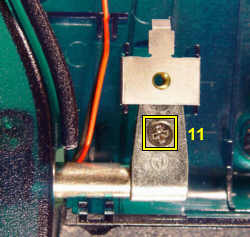 Schrauben Sie mit erneuter Hilfe Ihres Phillips #0 Schraubendrehers Schraube 11 vom linken Scharnier ab. Entfernen Sie den Masseclip
darüber und legen Sie ihn an einen Ort wo Sie ihn wiederfinden.
Schrauben Sie mit erneuter Hilfe Ihres Phillips #0 Schraubendrehers Schraube 11 vom linken Scharnier ab. Entfernen Sie den Masseclip
darüber und legen Sie ihn an einen Ort wo Sie ihn wiederfinden.
 Entfernen Sie Schraube 12 vom rechten Scharnier. Ziehen Sie das Displaygehäuse von der unteren Gehäusehälfte ab und legen Sie es beiseite.
Entfernen Sie Schraube 12 vom rechten Scharnier. Ziehen Sie das Displaygehäuse von der unteren Gehäusehälfte ab und legen Sie es beiseite.
 Drehen Sie den eMate um. Bevor Sie die Scharniere ausbauen, fädeln Sie vorsichtig das Displaykabel aus und legen Sie es weg. Entfernen Sie
die Schrauben 23 und 24. Sie können jetzt das rechte Scharnier entfernen.
Drehen Sie den eMate um. Bevor Sie die Scharniere ausbauen, fädeln Sie vorsichtig das Displaykabel aus und legen Sie es weg. Entfernen Sie
die Schrauben 23 und 24. Sie können jetzt das rechte Scharnier entfernen.
Das ist so ziemlich alles, was Sie an einem eMate auseinandernehmen können. Ich bin ziemlich sicher, dass Sie als nächstes eines von drei Dingen tun wollen:
Den eMate wieder zusammenbauen (in Vorbereitung)
Das Displaykabel reparieren (ausführlichere Version in Vorbereitung)
Die Scharniere reparieren (ausführlichere Version in Vorbereitung)
Tote Links? Fragen? Irgendetwas unklar? Schreib- oder Grammatikfehler? Bitte helfen Sie mir, diese Seite zu verbessern, indem Sie mich darauf hinweisen.